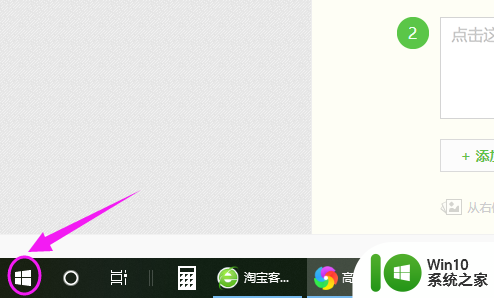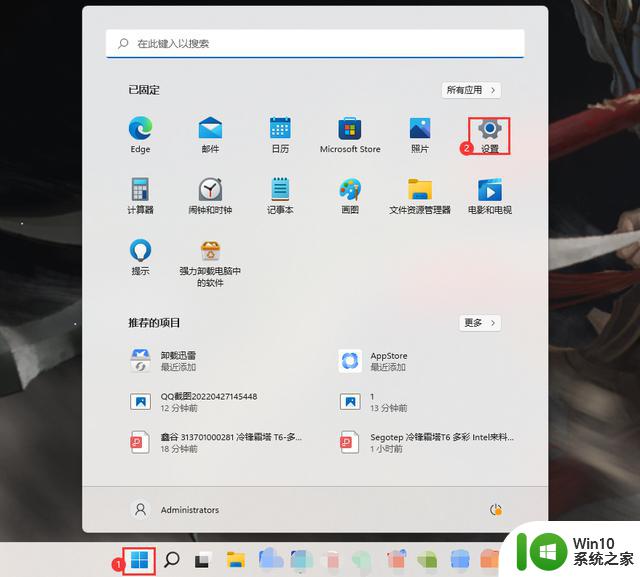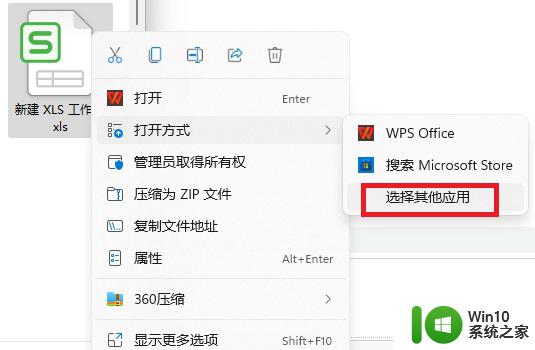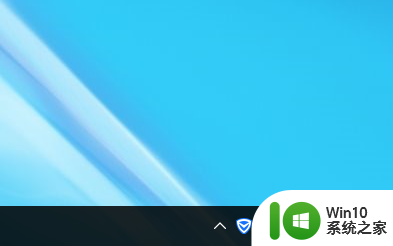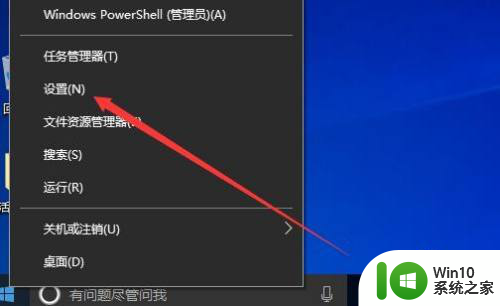win11输入法怎么设置默认 Win11如何设置默认输入法为中文
更新时间:2024-08-11 14:07:04作者:jiang
Win11系统作为最新的操作系统版本,带来了许多新的功能和优化,其中输入法的设置也备受关注。在Win11系统中,如何设置默认输入法为中文成为了用户们关注的焦点之一。通过简单的操作,用户可以轻松地将系统的输入法设置为中文,从而更方便地使用中文输入。接下来我们将介绍如何在Win11系统中设置默认输入法为中文,让您的输入体验更加顺畅和便捷。
方法如下:
1.点击屏幕左下角的【开始】键打开开始菜单

2.在开始菜单中点击打开【设置】
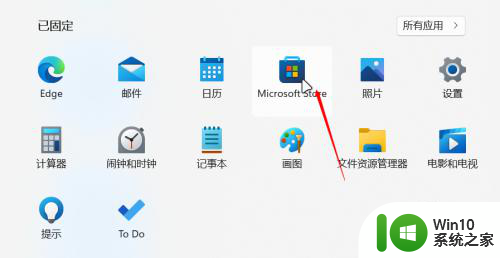
3.在设置中点击左侧导航栏的【时间和语言】
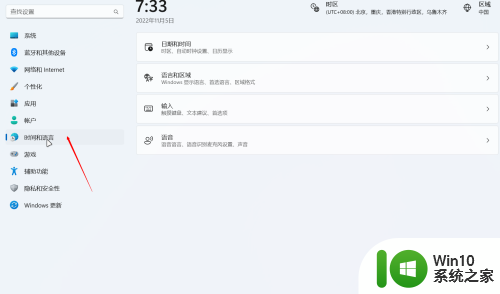
4.在弹出的菜单中点击左侧的【输入】栏
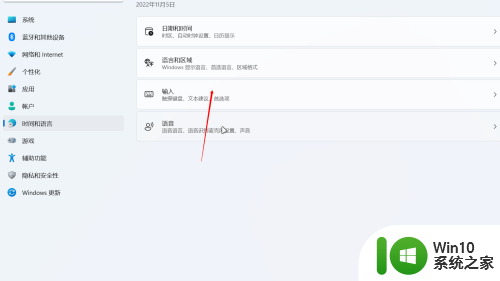
5.在输入中往下翻找到【高级键盘设置】并点击打开
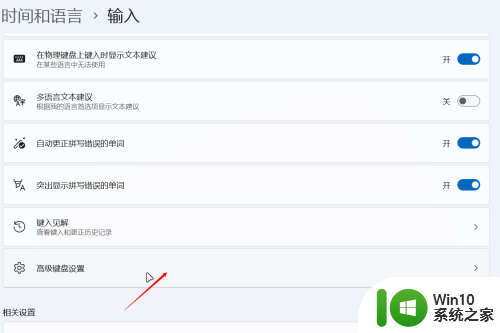
6.在【替代默认输入法】的下拉框中选择自己想设置成默认输入法的输入法就行了哈
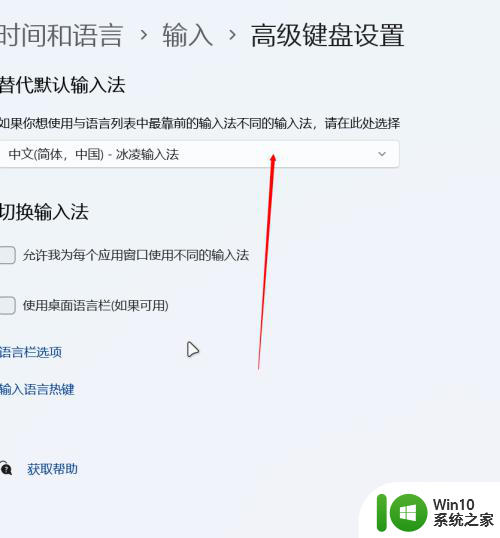
以上就是Win11输入法如何设置默认内容的全部步骤,如果需要的话,您可以按照以上小编提供的步骤进行操作,希望对大家有所帮助。